CC2018で追加されたフレーム機能を使います。
選択した範囲をフレーム化し、そこへ別の画像を当て込みます。今回は下記スマホの画像を使って説明していきます。
スマホの画面部分に別の画像を当てはめる作業の流れです。

別の画像を当てはめる部分(スマホの画面部分)を選択する
クイック選択ツールが便利です。クイック選択ツールは正義。
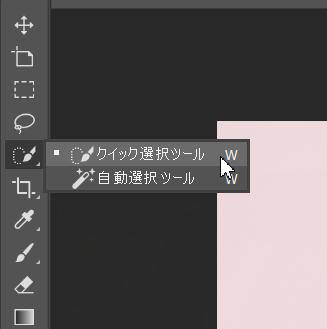
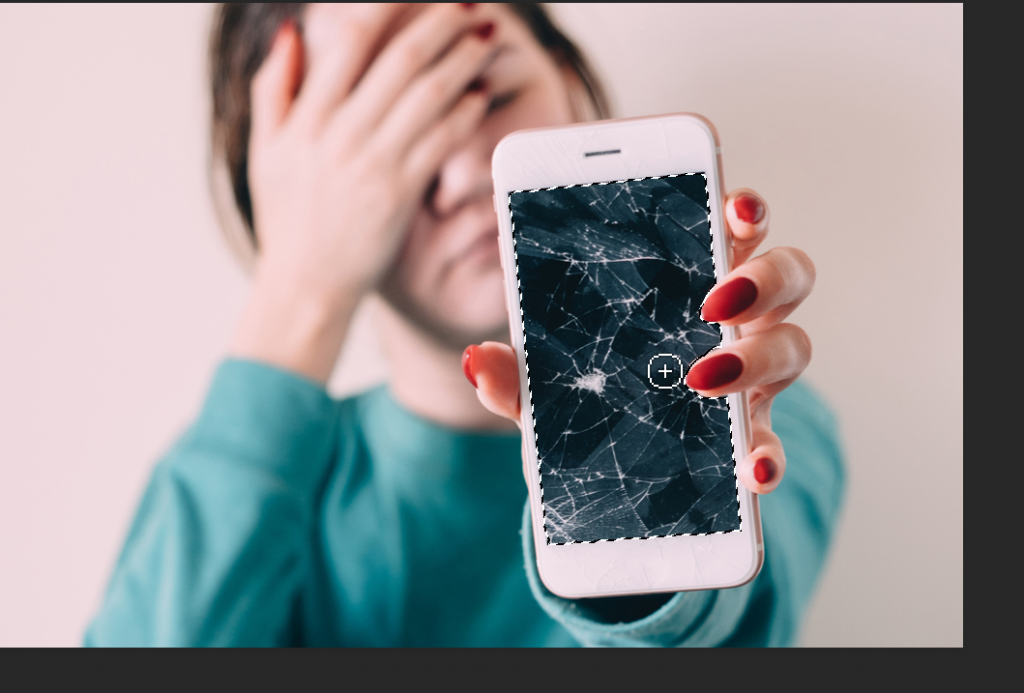
選択範囲をパスに変換
選択できたら右クリックで「作業用パスを作成」をクリックします。
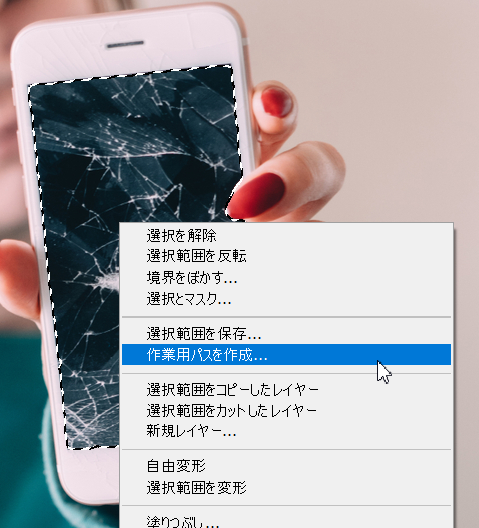
パスの微調整をしたい場合は「パス選択ツール」から行います。
パスをシェイプに変換
パスが生成されたらレイヤーメニューから「新規塗りつぶしレイヤー」⇒「べた塗り」と進みます。
ここでの色は何色でもOKです。
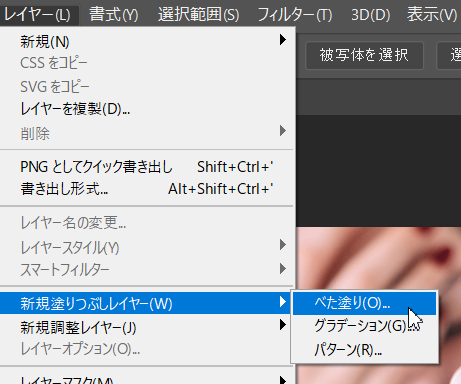
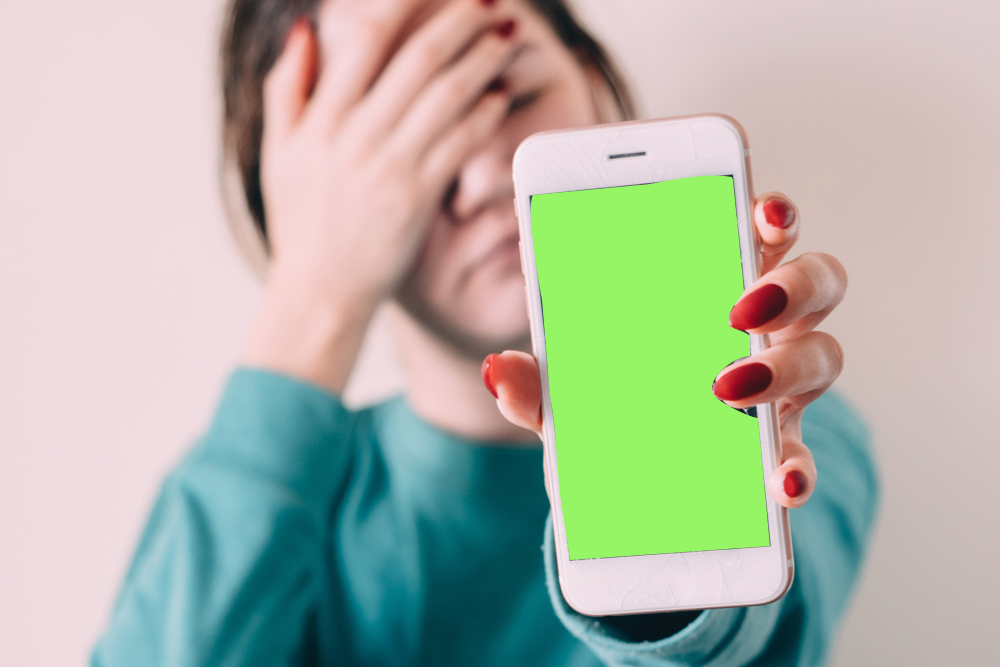
塗りつぶすことで、パスからシェイプに変換されました。
シェイプをフレームに変換
どんだけ変換すんねん…と思われた方、お許し下さい。もう終わりです。
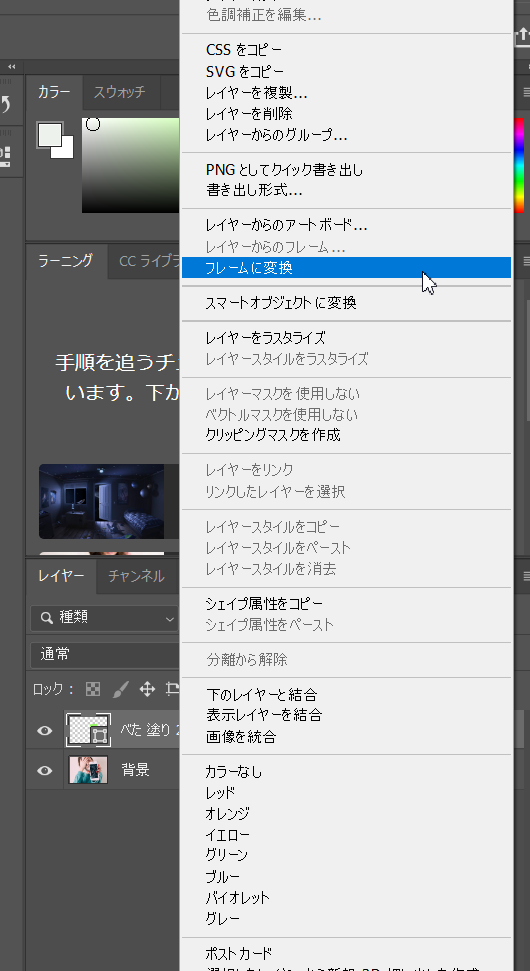
べた塗りしたシェイプレイヤーを右クリック⇒「フレームに変換」と進みます。
フレームに別の画像をドラッグ&ドロップ
フレームが生成されますので、そこへ当てはめたいファイルをドラッグ&ドロップで持ってきます。
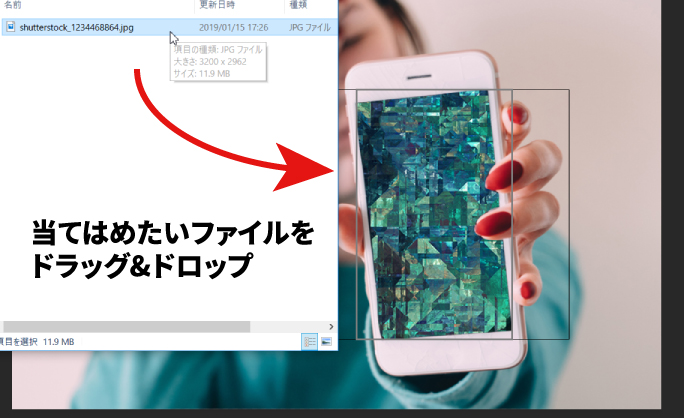
これで完成です。
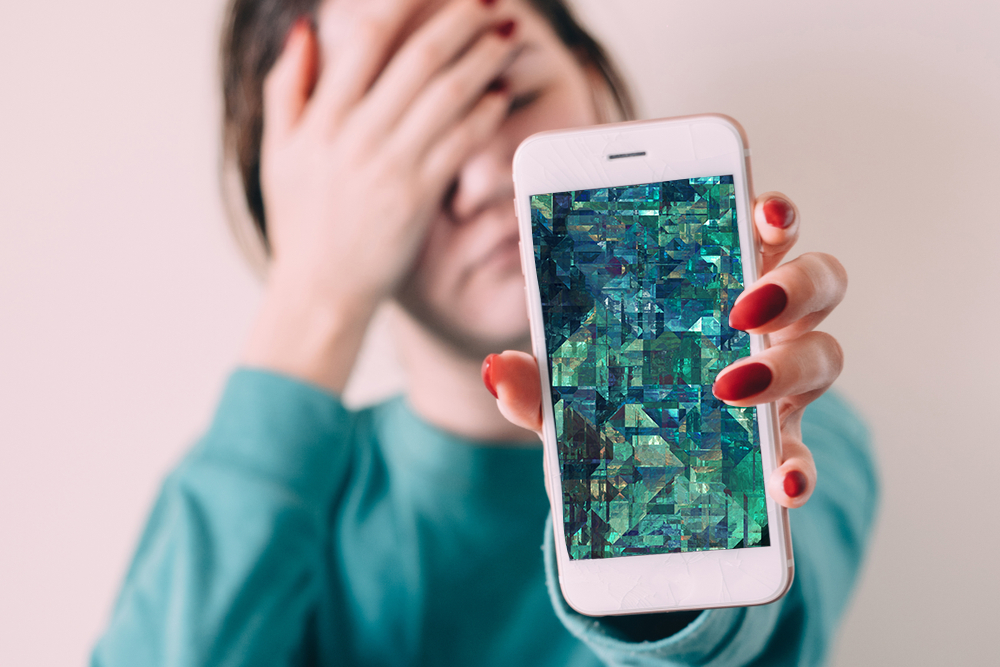
( ^ω^)・・・(もっと効率のいいやり方があれば教えてください。)